APN (Access Point Name) - это настройка мобильного устройства, которая позволяет ему подключаться к интернету через мобильную сеть. Как правило, настройка APN необходима, когда у вас есть новая SIM-карта или когда вы изменяете оператора связи. Если у вас есть iPhone, настроить APN можно совсем просто. В этой статье мы расскажем вам, как это сделать.
Сначала откройте меню «Настройки» на вашем iPhone. В этом меню вы найдете различные вкладки и настройки, включая вкладку «Мобильная связь». Там вы найдете список настроек вашего оператора мобильной связи, включая APN.
Чтобы настроить APN, перейдите в раздел «Мобильная связь» и найдите пункт «Настройки данных мобильной сети». Здесь вам необходимо будет ввести APN-настройки, предоставленные вашим оператором. Обычно вы найдете информацию о настройках APN на веб-сайте своего оператора или у оператора связи.
После ввода настроек APN сохраните изменения и перезагрузите свое устройство. Теперь ваш iPhone должен быть правильно настроен для подключения к интернету через мобильную сеть.
Не забывайте, что неправильные настройки APN могут привести к проблемам с интернетом на вашем iPhone. Если у вас возникли проблемы с подключением к интернету или сетью, проверьте настройки APN и убедитесь, что они правильные. Если вы не можете самостоятельно настроить APN или если у вас возникают другие проблемы, обратитесь в техническую поддержку вашего оператора связи для получения дополнительной помощи.
Получение доступа к APN на iPhone: шаги настройки
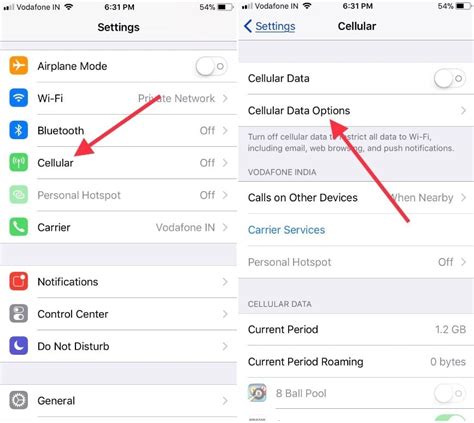
Настройка APN (Access Point Name) на iPhone необходима для обеспечения возможности подключения к интернету через оператора сотовой связи. Для получения доступа к APN на iPhone следуйте следующим шагам:
- Откройте меню "Настройки" на вашем iPhone.
- Далее выберите пункт "Сотовая связь".
- В меню "Сотовая связь" нажмите на пункт "Настройки данных мобильной сети".
- В разделе "Настройки данных мобильной сети" найдите пункт "APN" и нажмите на него.
- Введите необходимые данные оператора сотовой связи, предоставленные вам вашим оператором. Это может включать в себя название APN, имя пользователя и пароль.
- После ввода данных сохраните изменения и выйдите из меню настроек. Ваши новые настройки APN должны быть применены.
Проверьте подключение к интернету на вашем iPhone, чтобы убедиться, что настройка APN прошла успешно. Если возникнут проблемы, свяжитесь со службой поддержки вашего оператора сотовой связи для получения дополнительной помощи.
Советы по оптимизации APN-настроек на iPhone
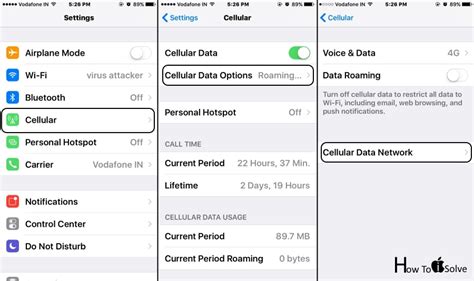
Настройка APN на iPhone может помочь улучшить скорость и стабильность вашего интернет-соединения. Вот несколько советов, которые помогут вам оптимизировать APN-настройки на вашем устройстве:
- Исследуйте настройки: перед тем, как начать менять APN-настройки, изучите текущие параметры вашего провайдера. Узнайте названия APN, логин и пароль, которые вы должны использовать.
- Сохраните текущие настройки: перед внесением изменений в APN-настройки, обязательно сохраните текущие параметры. Это позволит вам быстро вернуться к предыдущим настройкам, если что-то пойдет не так.
- Один APN на одного оператора: у каждого оператора может быть несколько APN-настроек, но обычно одна из них является предпочтительной. Узнайте у своего оператора, какой APN следует использовать для лучшей производительности.
- Обратитесь в службу поддержки: если у вас возникают проблемы с APN-настройками или вы не можете найти подходящую информацию, обратитесь в службу поддержки вашего оператора. Они помогут вам с настройками и ответят на все вопросы.
- Перезагрузите устройство: после внесения изменений в APN-настройки, перезагрузите свое устройство. Это поможет применить новые настройки и улучшить их работу.
- Проверьте настройки после обновления: иногда обновления операционной системы могут сбросить APN-настройки. Проверьте свои настройки после обновления и внесите необходимые изменения, если они потерялись.
- Наблюдайте за трафиком: следите за своим интернет-трафиком и скоростью соединения после изменения APN-настроек. Если вы заметите значительные изменения, связанные с улучшением или ухудшением производительности, вы можете попробовать изменить настройки еще раз.
Следуя этим советам, вы сможете оптимизировать APN-настройки на вашем iPhone и получить более стабильное и быстрое интернет-соединение.
Возможные проблемы и их решение при настройке APN на iPhone
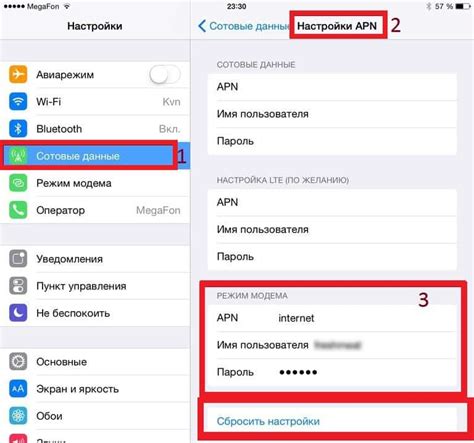
1. Проблема: Неудачная попытка подключения к сети.
Решение: Проверьте правильность введенных данных APN (Access Point Name) в настройках устройства. Убедитесь, что вы используете правильного оператора связи и что у вас активирован подходящий тарифный план.
2. Проблема: Отсутствие сети после настройки APN.
Решение: Попробуйте перезагрузить iPhone, чтобы обновить настройки сети. Если проблема не устраняется, свяжитесь с оператором связи и уточните, правильно ли настроен APN и поддерживается ли ваш тарифный план использование APN.
3. Проблема: Подключение к интернету через APN работает медленно
Решение: Проверьте качество сигнала и силу сигнала на вашем устройстве. Убедитесь, что вы находитесь в зоне покрытия сети вашего оператора. Также может помочь очистка кэша браузера или обновление программного обеспечения iPhone.
4. Проблема: Настройки APN исчезают после обновления iOS.
Решение: После обновления iOS может потребоваться повторная настройка APN. Проверьте настройки APN и введите их снова, убедившись, что они правильные.
5. Проблема: Неудается изменить или добавить настройки APN
Решение: Некоторые операторы могут ограничивать возможность изменения или добавления настроек APN на iPhone. Если у вас возникают проблемы с изменением настроек APN, обратитесь в службу поддержки вашего оператора связи для получения дополнительной информации и решения проблемы.
В случае возникновения других проблем с настройкой APN на iPhone, рекомендуется обратиться в службу поддержки оператора связи, чтобы получить индивидуальную помощь и решение конкретной проблемы.